- 04/26/2019
- 2 minutes pour lire
-
-
 d
d -
 D
D -
 j
j -
 c
c -
 v
v
-
L’Distants iOS Simulator pour Windows vous permet de tester vos applications sur aniOS simulateur affiche dans Windows avec Visual Studio 2019 et Visual Studio 2017.,
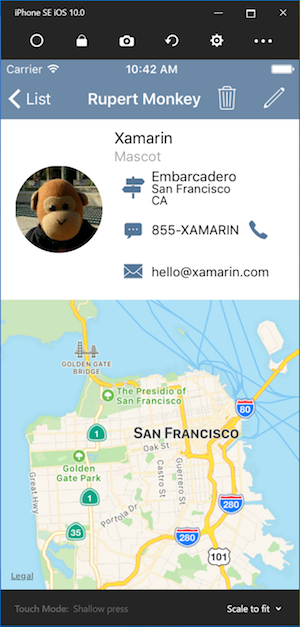
mise en route
le simulateur iOS distant pour Windows est installé automatiquement en tant que partof Xamarin dans Visual Studio 2019 et Visual Studio 2017. Pour l’utiliser, procédez comme suit:
- associez Visual Studio 2019 à un hôte de génération Mac.
- Dans Visual Studio, commencez à déboguer un projet iOS ou tvOS. TheRemoted iOS Simulator Pour Windows apparaîtra sur votre machine Windows.
Regardez cette vidéo pour une étape-par-étape.,
fenêtre du simulateur
la barre d’outils en haut de la fenêtre du simulateur contient un certain nombre de boutons utiles:
-
Accueil – simule le bouton d’accueil sur un appareil iOS.
-
Verrouillage – Verrouille le simulateur (glisser pour déverrouiller).
-
capture D’écran – enregistre une capture d’écran du simulateur (stockée dans Pictures\Xamarin\iOS Simulator\).
-
Paramètres – Affiche le clavier, l’emplacement et d’autres paramètres.
-
autres options – affiche diverses options de simulateur telles que la rotation, les gestes de tremblement et Touch ID.,
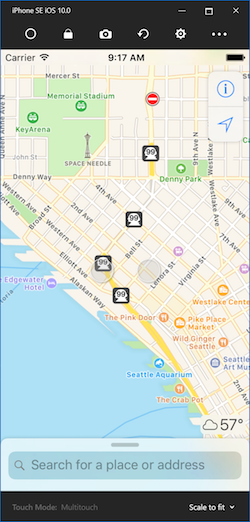
paramètres
cliquer sur l’icône d’engrenage de la barre d’outils ouvre la fenêtre des paramètres:

Ces paramètres vous permettent d’activer le clavier matériel, choisissez l’emplacement que le périphérique doit signaler (emplacements statiques et mobiles les deux sont pris en charge), activez Touch ID et réinitialisez le contenu et les paramètres du simulateur.
Autres options
le bouton ellipse de la barre d’outils révèle d’autres options telles que la rotation,les gestes de tremblement et le redémarrage., Ces mêmes options peuvent être visualisées sous forme de liste en cliquant avec le bouton droit de la souris n’importe où dans la fenêtre du simulateur:
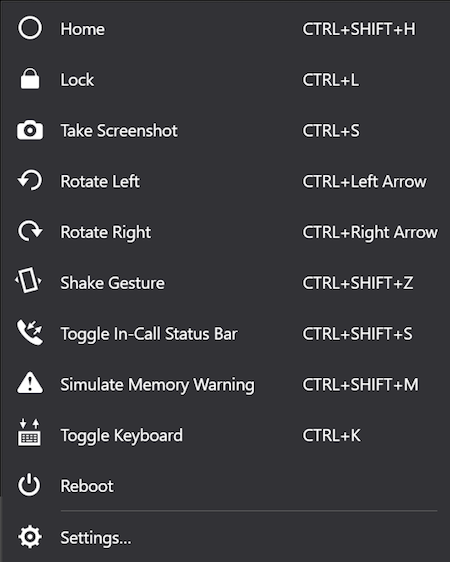
prise en charge de L’Écran Tactile
La plupart des ordinateurs Windows modernes ont des écrans tactiles. Étant donné que L’Iossimulator distant pour Windows prend en charge les interactions tactiles, vous pouvez tester votre appavec les mêmes gestes tactiles pincés, balayés et multi-doigts que vous utilisezavec des appareils iOS physiques.
de même, le simulateur iOS distant pour Windows traite Windows Stylusinput comme une entrée Apple Pencil.,
gestion du son
Les sons joués par le simulateur proviendront des haut-parleurs du Mac hôte.les sons iOS ne sont pas entendus sur L’ordinateur Windows.
désactivation du simulateur iOS télécommandé pour Windows
Pour désactiver le simulateur iOS télécommandé pour Windows, naviguez dans toTools> Options> Xamarin> paramètres iOS et décochezremote Simulator à Windows.

Avec cette option désactivée, le débogage ouvre le simulateur iOS sur L’hôte de génération Mac connecté.,
dépannage
Si vous rencontrez des problèmes avec le simulateur iOS distant, vous pouvez afficher les journaux aux emplacements suivants:
- Mac –
~/Library/Logs/Xamarin/Simulator.Server - Windows –
%LOCALAPPDATA%\Xamarin\Logs\Xamarin.Simulator
Si vous signalez un problème dans Visual Studio, la connexion de ces journaux peut soyez utile (il existe des options pour garder les téléchargements privés).
Laisser un commentaire